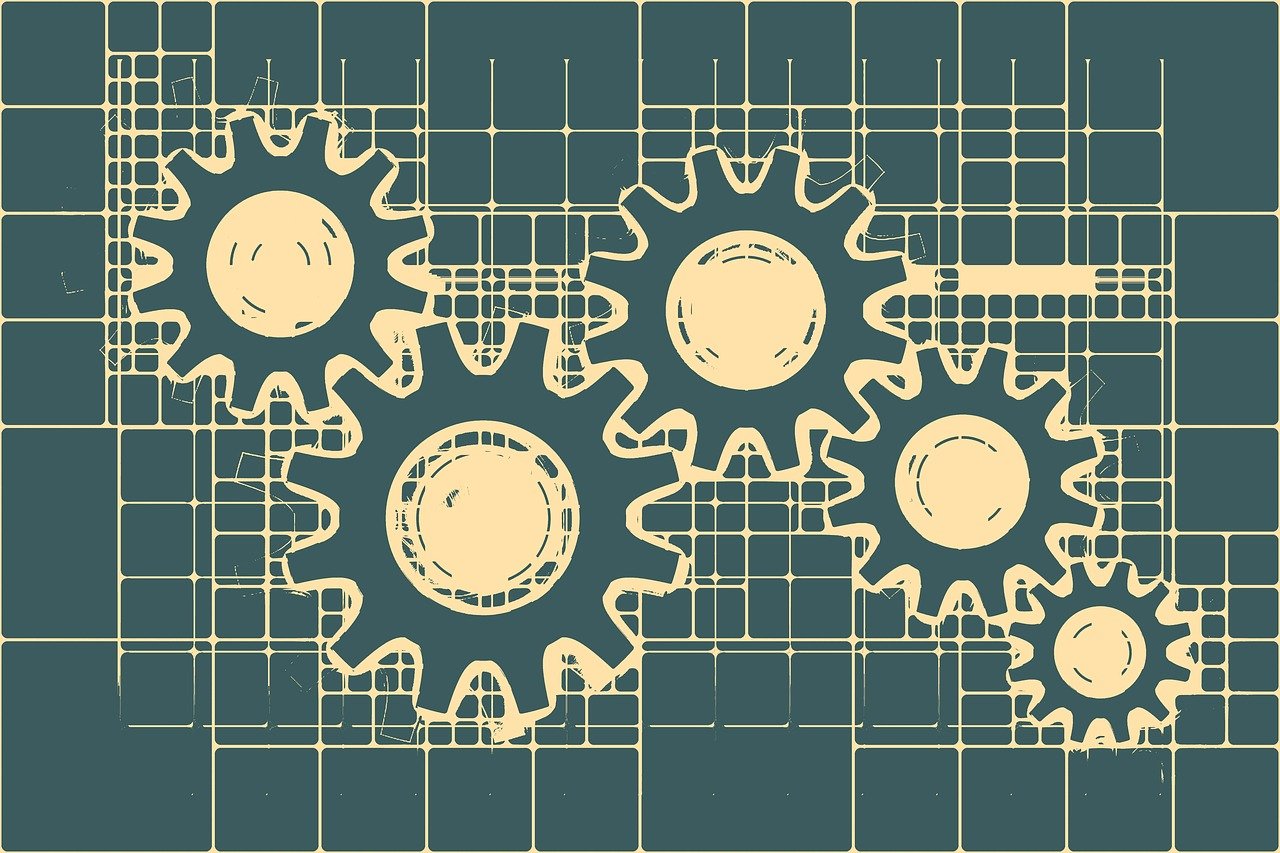理工亭生活网|Linux与命令行常见问题与故障排查:家庭个人场景节省时间与成本的实用技巧
每次准备尝试Linux系统,最让人犹豫的就是安装过程。担心花费整个周末来折腾,最后还可能遇到各种硬件不兼容问题。其实只要掌握几个关键技巧,完全可以在1-2小时内完成整个部署,而且几乎零成本。
1.1 选择合适的Linux发行版:家庭个人场景推荐
面对数百种Linux发行版,选择困难是正常的。对于家庭和个人用户,我建议从这三个入手:
Ubuntu系列可能是最省心的选择。它的硬件兼容性相当出色,我自己的旧笔记本从2015年到现在都能流畅运行。社区支持庞大,遇到问题几乎都能找到现成解决方案。如果你想要更轻量级,Linux Mint提供了类似Windows的熟悉界面,上手几乎零学习成本。
Manjaro特别适合想要体验Arch Linux但不想折腾安装的用户。它的硬件检测能力很强,开箱即用的体验让人印象深刻。
选择标准其实很简单:如果你的电脑配置较新,选Ubuntu;如果是老旧设备,考虑Linux Mint或Lubuntu;如果你想走在技术前沿,Manjaro会是不错的选择。
1.2 快速安装技巧:无人值守安装与自动化脚本
传统安装需要守在电脑前点击下一步,其实完全没必要。无人值守安装(Preseed/Kickstart)能让你一次性完成所有配置。
我通常会在U盘里准备一个preseed.cfg文件,里面预配置了时区、用户账户、分区方案。安装时系统会自动读取这个文件,我只需要泡杯咖啡的时间就完成了。对于需要频繁安装系统的用户,这个技巧能节省大量重复劳动。
自动化脚本更进一步。你可以编写一个简单的bash脚本,在系统安装后自动安装常用软件、配置开发环境。我的个人脚本只有50行左右,但涵盖了从浏览器到编程工具的所有必需品安装。
1.3 双系统与虚拟机部署:灵活性与成本平衡
不确定是否要完全转向Linux?双系统和虚拟机提供了完美的过渡方案。
双系统适合日常使用。通过GRUB引导器,你可以在开机时选择进入Windows还是Linux。记得先安装Windows再安装Linux,这个顺序能避免很多引导问题。分区时给Linux留出50GB空间就足够日常使用了。
虚拟机更适合测试和学习。VirtualBox完全免费,而且性能足够满足大部分需求。我经常在虚拟机里测试新的Linux发行版,不满意直接删除就行,完全不会影响主机系统。
成本考量很直接:如果你需要同时使用Windows特定软件,选双系统;如果只是偶尔使用Linux,虚拟机更合适。
1.4 驱动兼容性处理:避免硬件不识别问题
硬件驱动是新手最容易踩的坑。但现在的Linux发行版已经进步很多。
WiFi和显卡是两大重灾区。对于较新的无线网卡,你可能需要连接网线安装linux-firmware包。NVIDIA显卡用户可以安装官方驱动,但开源驱动通常更稳定。我的经验是:先用开源驱动,遇到性能问题再考虑专有驱动。
打印机支持比想象中好很多。大多数主流品牌的打印机都能即插即用,HP打印机尤其友好。如果遇到识别问题,访问打印机厂商官网下载PPD驱动文件通常能解决。
一个实用技巧:在购买新硬件前,花5分钟搜索“硬件型号+Linux兼容性”。这个习惯帮我避开了不少不兼容的设备,省去了后续折腾的时间。
刚接触Linux命令行的朋友经常被各种报错信息吓到。那些红色的错误提示确实让人紧张,但大多数问题都有简单的解决方法。掌握几个核心排查技巧,你就能在几分钟内解决大部分日常问题,不用再花几个小时搜索论坛。
2.1 权限管理问题:sudo权限配置与文件权限修复
“Permission denied”可能是新手遇到最多的错误。这个提示其实很友好,它明确告诉你:当前用户没有足够权限。
记得我第一次在Ubuntu上安装软件时,直接被sudo问题卡住。后来发现解决方法很简单:将用户加入sudo组。使用usermod -aG sudo 用户名命令,注销重新登录后就能正常使用sudo了。
文件权限错误也很常见。当你无法运行某个脚本或访问某个文件时,chmod +x 文件名能给文件添加执行权限。如果需要对整个目录及其子目录修改权限,chmod -R 755 目录名是个省时的选择。
权限数字的含义其实很直观:755表示所有者可读可写可执行,组用户和其他用户可读可执行。掌握这个规律后,权限管理就变得简单多了。
2.2 环境变量配置:PATH设置与配置文件加载
环境变量问题经常让人困惑。命令明明存在,系统却说找不到,这通常是因为PATH变量没有正确设置。
检查当前PATH用echo $PATH。如果发现需要的路径不在其中,可以临时添加:export PATH=$PATH:/新路径。但这种方法重启后就失效了。
永久解决方案是编辑shell配置文件。对于bash用户,修改~/.bashrc文件;zsh用户则编辑~/.zshrc。在文件末尾添加export语句,然后运行source ~/.bashrc立即生效。
我习惯在.bashrc里设置几个常用别名,比如ll代替ls -al。这个小技巧每天能节省不少输入时间。
2.3 软件包管理:apt/yum/dnf常见错误解决
软件包管理器是Linux的利器,但偶尔也会遇到问题。不同发行版的包管理器不同,但解决思路相通。
“Unable to locate package”错误通常需要更新软件源列表。Ubuntu/Debian用户用sudo apt update,CentOS/RHEL用sudo yum update。这个步骤就像刷新应用商店,确保看到的是最新可用软件。
依赖关系错误更让人头疼。当安装某个软件时提示缺少依赖,可以尝试sudo apt install -f自动修复。如果还不行,先删除有问题的包再重新安装往往能解决。
缓存问题也不容忽视。定期运行sudo apt clean清理下载的包缓存,能释放不少磁盘空间。这个习惯让我避免了多次磁盘空间不足的尴尬。
2.4 网络连接故障:DNS配置与网络服务排查
网络连接问题在命令行环境下特别明显,因为很多操作都需要联网。
ping命令是最基础的诊断工具。先ping 8.8.8.8测试基本连通性,如果能通但ping google.com不通,问题很可能在DNS配置。
DNS问题很常见。检查/etc/resolv.conf文件,确保里面有可用的DNS服务器。我通常添加8.8.8.8和1.1.1.1作为备用,这样即使本地DNS出问题也能正常上网。
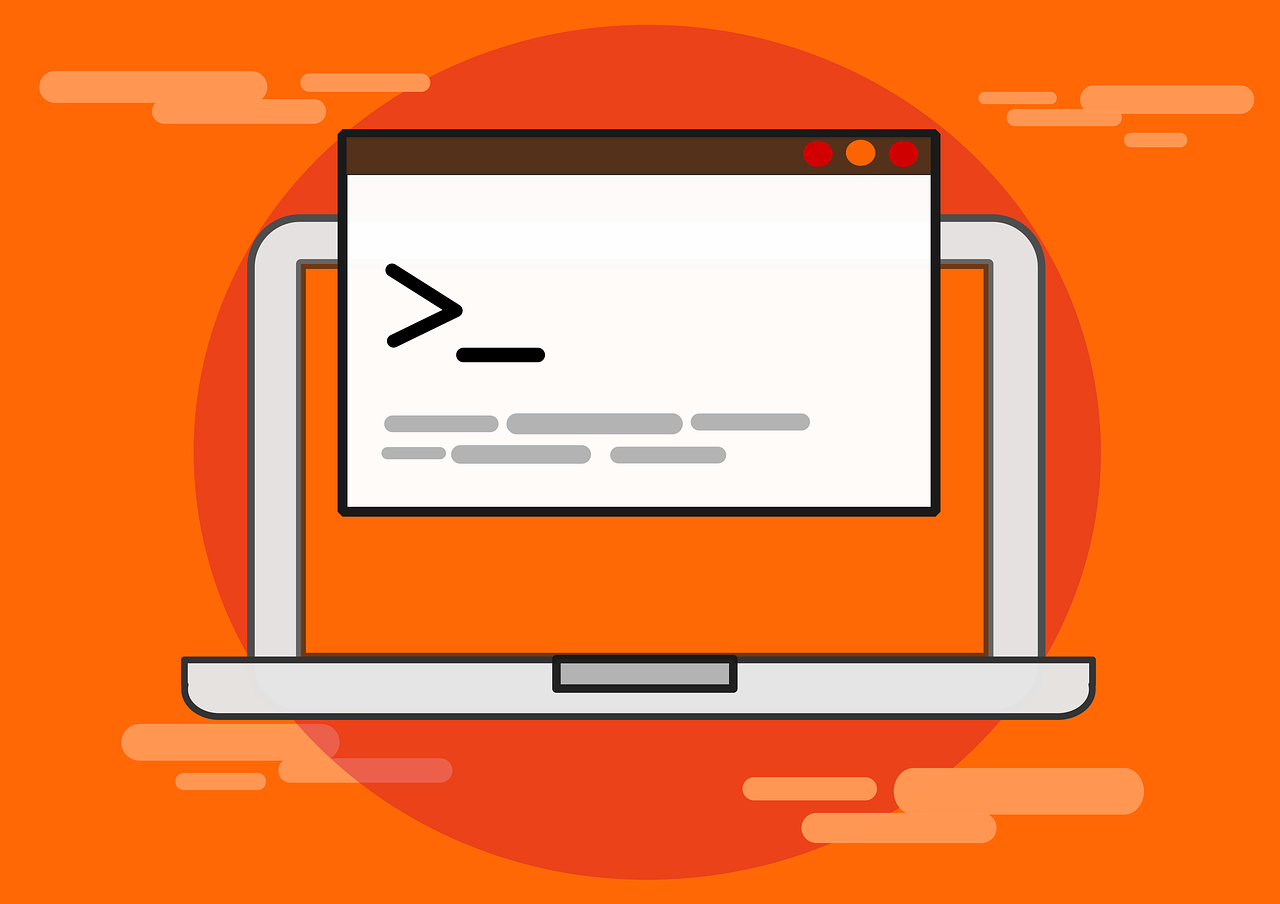
网络服务重启是另一个实用技巧。sudo systemctl restart networking可以重新启动网络服务,解决很多奇怪的连接问题。如果使用的是NetworkManager,相应的命令是sudo systemctl restart NetworkManager。
遇到复杂网络问题时,按顺序检查:物理连接→IP地址→DNS→防火墙。这个排查流程帮我解决过无数次网络故障。
Linux的图形界面偶尔会闹点小脾气。屏幕突然黑掉、鼠标不听使唤、或者声音消失不见——这些问题确实让人沮丧。但大多数图形界面故障都有简单的修复方法,不需要重装系统那么麻烦。
3.1 显示问题排查:分辨率异常与显卡驱动修复
分辨率不对或者屏幕闪烁是最常见的显示问题。有时候安装完系统,发现只能使用低分辨率,画面模糊得让人头晕。
先试试最基本的解决方法:重启图形界面。在大多数Linux发行版上,sudo systemctl restart gdm(GNOME桌面)或sudo systemctl restart sddm(KDE Plasma)可以快速重启显示管理器。这个命令相当于给图形界面做个快速重启,通常能解决临时性的显示异常。
显卡驱动问题更棘手一些。开源驱动虽然兼容性好,但性能可能不如专有驱动。我记得有次在Ubuntu上,NVIDIA显卡一直无法正常启用硬件加速。后来发现只需要在“附加驱动”里选择专有驱动,重启后问题就解决了。
如果屏幕完全黑屏,可以尝试切换到文本终端。按Ctrl+Alt+F2(或F3-F6)进入命令行界面,然后重新安装显卡驱动。对于NVIDIA显卡,sudo apt install nvidia-driver-470这样的命令能安装指定版本的驱动。安装完成后用sudo reboot重启系统。
显示器检测也很重要。运行xrandr命令能看到所有连接的显示器信息。如果外接显示器没被识别,xrandr --addmode HDMI-1 1920x1080可以手动添加显示模式。这个小技巧帮我解决了多次投影仪连接问题。
3.2 输入设备故障:键盘鼠标不响应解决方案
键盘鼠标突然失灵确实让人着急。这种情况通常不是硬件损坏,而是驱动或配置问题。
先检查设备是否被系统识别。lsusb命令列出所有USB设备,evtest工具可以测试输入设备是否正常工作。如果设备出现在列表中但没反应,可能是权限问题。将用户加入input组:sudo usermod -aG input $USER,然后注销重新登录。
蓝牙设备连接问题也很常见。我的无线鼠标经常在休眠后无法自动重连。后来发现用bluetoothctl命令手动连接更可靠:先bluetoothctl scan on扫描设备,找到后bluetoothctl connect 设备MAC地址。虽然步骤多点,但成功率很高。
触摸板手势失效是另一个痛点。Synaptics驱动和libinput驱动的手势配置不同。检查当前使用的驱动:xinput list-props "触摸板设备名"。如果需要启用自然滚动或调整灵敏度,相应的配置命令能立即生效,不用重启系统。
3.3 声音问题处理:音频设备检测与驱动安装
没有声音的电脑就像哑巴一样让人着急。音频问题通常出在三个环节:设备识别、驱动加载、音量设置。
首先确认系统识别了声卡。lspci | grep -i audio列出音频设备,aplay -l显示播放设备。如果设备没出现,可能是驱动没加载。检查加载的驱动模块:lsmod | grep snd。
PulseAudio是大多数桌面Linux的音频服务器。当声音不正常时,重启PulseAudio往往有效:pulseaudio -k && pulseaudio --start。这个命令杀死音频进程并重新启动,相当于给音频系统做个快速复位。
我有次遇到耳机插孔没反应的问题,后来发现是音频配置文件选错了。alsamixer工具可以调整各个声道的音量和开关状态。在alsamixer里,按F6选择正确的声卡,确保所有需要的声道都没被静音(MM表示静音,OO表示开启)。
HDMI音频输出也是个常见问题。当连接电视或显示器时,系统可能默认使用HDMI音频而忽略内置扬声器。在声音设置里手动选择输出设备,或者安装pavucontrol图形界面工具来更方便地切换音频设备。
3.4 桌面崩溃恢复:快速重启图形界面服务
桌面环境突然卡死,鼠标能动但点击没反应——这种情况谁都遇到过。不用急着强制关机,有更优雅的解决方法。
大多数桌面崩溃可以通过重启图形界面服务来修复,而不用重启整个系统。按Ctrl+Alt+F2切换到文本终端,登录后运行sudo systemctl restart display-manager。这个命令会重启整个图形界面,你需要在登录界面重新登录,但所有正在运行的程序通常都能保持原状。
如果整个图形界面完全冻结,连Ctrl+Alt+F2都没反应,那就需要REISUB魔术键了。按住Alt+SysRq(Print Screen),然后依次按下R、E、I、S、U、B键,每个键间隔几秒。这个组合键能安全地重启系统,避免直接按电源键可能造成的文件系统损坏。
GNOME Shell崩溃时经常出现顶部栏消失或者活动概述无法打开的情况。这时候按Alt+F2,输入r然后回车,可以重启GNOME Shell而不影响其他应用程序。这个技巧帮我节省了很多重新登录的时间。
桌面主题或扩展冲突也会导致界面异常。如果图形界面能启动但显示不正常,尝试进入安全模式或者临时移动~/.local/share/gnome-shell/extensions目录来禁用所有扩展。逐个重新启用扩展,能找到是哪个扩展引起的冲突。
电脑用久了变慢就像房间住久了会积灰一样自然。系统性能下降往往不是一夜之间发生的,而是日积月累的结果。好消息是大多数性能问题都有简单有效的解决方法,不需要购买新硬件或重装系统。
4.1 磁盘空间管理:清理缓存与日志文件
磁盘空间不足是最常见的性能杀手。当可用空间低于10%时,系统就会开始明显变慢。定期清理不需要的文件能释放宝贵空间,让系统呼吸更顺畅。
ncdu工具是我最喜欢的磁盘空间分析器。运行sudo apt install ncdu安装后,在终端输入ncdu /就能交互式地浏览整个文件系统,直观看到哪个目录占用了最多空间。上周我用它发现/var/log目录下有个日志文件竟然占了8GB空间,原因是某个服务配置错误在疯狂写日志。
缓存文件清理很安全。~/.cache目录存放着应用程序缓存,删除它们不会影响个人数据。我习惯用du -sh ~/.cache先查看缓存大小,如果超过1GB就运行rm -rf ~/.cache/*清理。这个简单操作经常能释放几个GB的空间。
系统日志轮转机制需要检查。/var/log目录下的日志文件应该自动轮转,但有时候配置不当会导致日志无限增长。logrotate服务负责管理这个,检查它的配置:sudo logrotate -d /etc/logrotate.conf。如果发现异常,手动运行sudo logrotate -f /etc/logrotate.conf强制立即轮转。
老旧内核镜像也占地方。每次系统升级都会保留旧内核“以防万一”,但保留太多版本会浪费空间。dpkg --list | grep linux-image列出所有已安装内核,用sudo apt remove linux-image-版本号删除除当前版本外的老内核。我一般保留最新两个版本,这样既安全又节省空间。
4.2 内存优化:swap分区配置与内存泄漏排查
内存不足时系统会变得异常缓慢,频繁使用swap分区更是雪上加霜。合理的内存配置能显著提升系统响应速度。
swap分区大小需要平衡。传统建议是物理内存的2倍,但在今天的大内存环境下这个规则已经过时。我的经验是:8GB以下内存设置2GB swap,8-16GB设置4GB,16GB以上设置4-8GB就够了。检查当前swap使用:free -h,如果swap经常被使用,说明物理内存确实不足。
zram是个不错的替代方案。它在内存中创建压缩的swap设备,比传统硬盘swap快得多。启用zram很简单:sudo apt install zram-config安装后重启就行。我在4GB内存的老笔记本上测试过,开启zram后多任务处理明显流畅了许多。
内存泄漏排查需要耐心。htop工具能实时显示内存使用情况,按F6选择“PERCENT_MEM”排序,一眼看出哪个进程占用内存最多。如果某个进程的内存使用持续增长从不下降,很可能存在内存泄漏。
我有次发现Firefox占用6GB内存,原因是某个标签页存在内存泄漏。重启浏览器解决了问题,但更好的方法是安装内存限制扩展。对于关键服务进程,可以用systemd设置内存限制:在服务文件的[Service]段添加MemoryMax=500M,防止单个服务耗尽所有内存。
4.3 开机启动优化:减少不必要的服务启动
系统启动速度很大程度上取决于需要启动的服务数量。禁用不必要的服务不仅能加快启动,还能减少后台资源占用。
systemd-analyze是分析启动时间的神器。运行systemd-analyze time显示总启动时间,systemd-analyze blame列出每个服务的启动耗时。重点关注耗时长的服务,思考它们是否真的需要在启动时加载。
我习惯用sudo systemctl disable 服务名禁用不需要的服务。比如蓝牙服务在台式机上根本用不到,打印服务在没有打印机的情况下也是多余的。但要注意别禁用关键系统服务,不确定时可以先用sudo systemctl mask 服务名临时禁用,重启测试没问题再永久禁用。
桌面应用程序的自动启动也需要管理。很多程序安装后会自动添加到启动项,久而久之启动速度就慢下来了。在GNOME中可以用gnome-session-properties图形工具管理,或者直接编辑~/.config/autostart目录下的.desktop文件。
有个小技巧是延迟启动非关键服务。对于某些不急需但又有用的服务,可以创建systemd定时器来延迟启动。比如我在家里用的备份服务就设置了延迟5分钟启动,这样既不影响正常使用,又能确保备份任务按时执行。
4.4 系统监控工具:使用免费工具监控系统状态
预防总比治疗好。定期监控系统状态能及时发现问题,避免小故障演变成大问题。
htop比传统的top好用太多。彩色显示、鼠标支持、树状视图让进程管理变得直观。我习惯在终端里常开一个htop,随时观察系统负载。如果发现某个CPU核心持续100%,或者内存使用不断增长,就能及时采取措施。
iotop和iftop分别监控磁盘和网络IO。当系统突然变慢而CPU内存都正常时,很可能是IO瓶颈。sudo iotop能显示每个进程的磁盘读写速度,找出是哪个程序在疯狂读写硬盘。sudo iftop -i 网卡名则实时显示网络流量,帮助识别异常网络连接。
温度监控很重要,特别是老旧设备。sensors命令显示各种硬件传感器数据,包括CPU温度、风扇转速等。我有个树莓派放在电视柜里,有次发现温度异常升高,检查发现是通风口被杂物堵住了。及时清理避免了硬件损坏。
日志监控可以自动化。journalctl -f实时显示系统日志,但一直盯着终端不现实。设置日志告警更实用:sudo apt install logwatch安装日志分析工具,它每天自动发送系统活动摘要到邮箱。我收件箱里每天早上都能看到一份简洁的系统健康报告,花一分钟浏览就能掌握系统状态。
系统升级和备份就像给数字生活买保险——平时感觉不到它的存在,但关键时刻能救命。我见过太多人因为一次失败的升级或硬盘故障丢失宝贵数据,那种懊悔真的令人心痛。建立合理的升级备份策略,实际上是在为未来的自己节省大量时间和精力。
5.1 安全升级方法:避免升级导致系统崩溃
系统升级本应是件好事,但操作不当可能让整个系统瘫痪。采用安全的升级方法,能享受新功能的同时避免灾难。
我习惯在重大升级前创建系统快照。对于使用Btrfs文件系统的用户,sudo btrfs subvolume snapshot / /snapshots/升级前只需要几秒钟就能创建完整系统快照。万一升级出问题,回滚到快照状态比从头重装节省数小时。这个习惯让我在多次测试新版本时避免了重装系统的麻烦。
分阶段升级比一次性跳跃更安全。从Ubuntu 18.04直接升级到22.04风险较大,更好的做法是先升级到20.04,稳定运行一段时间后再继续。检查当前版本:lsb_release -a,然后使用sudo do-release-upgrade -c检查是否有可用升级。系统会告诉你是否有新版本,以及是否推荐立即升级。
包管理器提供了安全网。apt的--simulate参数可以在不实际执行的情况下显示升级会做什么:sudo apt upgrade --simulate。我每次升级前都运行这个命令,仔细检查是否有关键包会被移除或替换。有次发现升级会删除我依赖的Python库,及时避免了生产环境事故。
保留旧内核是明智的保险策略。虽然前面提到清理老内核能节省空间,但在执行大版本升级时,确保当前内核至少保留两个版本。如果新内核与硬件不兼容,重启时在GRUB菜单选择旧内核就能恢复正常。这个简单的预防措施救过我多次,特别是Nvidia显卡驱动经常与新内核有兼容问题。
5.2 数据备份方案:自动化备份脚本编写
手动备份往往因为“太忙”而被忽略,自动化才是持久备份的关键。一个好的备份策略应该像呼吸一样自然,不需要刻意记住。
rsync是我最信赖的备份工具。它的增量备份特性只传输变化的部分,节省时间和带宽。我写的简单备份脚本:rsync -av --delete /home/用户名/ /备份位置/用户名_backup/,加上--delete确保删除的文件在备份中也被删除。这个命令保持了源目录的精确镜像,恢复时直接可用。
版本化备份保护免受误删除。单纯的镜像备份无法恢复“我昨天删除了那个重要文件但现在需要它”的情况。rsnapshot基于rsync但提供版本管理,配置好后会自动维护每日、每周、每月的备份快照。我的笔记本配置了每日备份保留7天,每周备份保留4周,关键文件永远不会真正丢失。
云端备份提供异地容灾。本地备份无法应对火灾、盗窃等物理灾难。我使用rclone将重要文档同步到多个云存储,脚本很简单:rclone sync ~/文档 gdrive:文档备份 --progress。选择免费额度充足的云服务,比如Google Drive的15GB或OneDrive的5GB,对个人用户通常足够。
自动化通过cron实现。再好的备份计划不自动执行也是空谈。crontab -e添加:0 2 * * * /home/用户名/scripts/备份脚本.sh,这样每天凌晨2点自动执行备份,不影响白天使用。记得测试脚本确实能在cron环境下运行,我遇到过因为环境变量导致cron执行失败的情况。
5.3 系统恢复技巧:从备份快速恢复系统
拥有备份只是第一步,知道如何快速恢复才是关键。定期进行恢复演练,确保灾难发生时能从容应对。
文件级恢复应该简单直观。我设计的备份目录结构模仿原系统,恢复单个文件只需找到对应位置复制回来。对于rsync备份,恢复命令就是反向操作:rsync -av /备份位置/用户名_backup/丢失文件 /home/用户名/。这种对称性减少了记忆负担,紧急情况下也不会手忙脚乱。
全系统恢复需要准备启动介质。我总是在抽屉里放一个最新系统的Live USB,里面存有恢复脚本和必要工具。当主系统无法启动时,用Live USB启动后运行预先准备的恢复脚本,通常30分钟内就能恢复工作状态。这个USB还包含了网络驱动,确保任何环境下都能下载额外需要的软件。
我记得有次硬盘彻底故障,新硬盘装好后,从最近的完整备份恢复系统只用了不到一小时,然后从增量备份恢复最新变化。相比重装系统、配置环境、安装软件可能花费的一整天,这种效率提升是巨大的。
配置文件备份单独处理。~/.config和~/.local包含大量个性化设置,重装后重新配置这些非常耗时。我专门备份这些隐藏目录,新系统安装后首先恢复它们,这样所有软件的偏好设置、快捷键、主题都保持原样。这个小技巧让我在新系统上立即找到熟悉的感觉。
5.4 长期维护计划:建立定期维护检查清单
随意的维护效果有限,系统化的定期检查才能确保长期稳定。我给自己制定了简单的月度、季度、年度维护清单,每个项目完成只需几分钟。
每月第一个周末执行快速检查。查看磁盘使用:df -h,确保每个分区都有足够空闲空间。检查备份日志,确认近期备份都成功完成。更新系统:sudo apt update && sudo apt upgrade,保持安全补丁最新。这三个命令加起来不超过5分钟,但能预防大多数常见问题。
季度维护更深入一些。清理软件包缓存:sudo apt autoremove && sudo apt autoclean,移除不再需要的依赖和旧包文件。检查硬盘健康:sudo smartctl -a /dev/sda,监控潜在硬件故障。审查用户和权限,删除不再使用的账户。这些操作确保系统底层保持整洁。
年度维护像给系统做全面体检。评估备份策略的有效性,根据数据变化调整备份范围。检查硬件性能是否仍满足需求,考虑是否需要升级部件。回顾日志中的错误模式,找出反复出现的问题根源。我通常在年底进行这个全面检查,为新的一年做好准备。
维护日历可视化很有帮助。我在厨房日历上标记维护日期,物理提醒比数字提醒更难以忽略。看到那个小勾号带来的满足感,也鼓励我坚持这个好习惯。三年下来,这套维护体系让我的主要设备从未因系统问题而宕机,节省的故障处理时间足够学习一门新技能了。
理工亭生活网|理工知识科普|智能安防|开箱到上手全记录|家庭与个人场景智能安防设备从开箱到上手全记录,节省时间与成本的实用技巧
理工亭生活网|科技生活资讯|大模型|路线图(30天进阶)|家庭与个人场景大模型30天进阶路线图:节省时间与成本的安装部署、常见问题、维护升级全攻略
理工亭生活网|实用生活技巧|车载中控与CarPlay|深度解读|家庭与个人场景下,轻松安装、解决常见问题、高效维护升级车载中控与CarPlay的完整指南
理工亭生活网|创新科技产品|协议科普(USB/HDMI)|测试清单与Benchmark|针对家庭与个人场景,USB/HDMI协议测试清单与Benchmark,轻松解决安装部署、常见问题、维护升级难题
理工亭生活网|科技生活资讯|数码维修与保养|脚本/命令片段|家庭与个人场景下实用的数码维修与保养脚本命令,轻松解决电脑常见问题
理工亭生活网|实用生活技巧|密码管理与备份|横向对比评测|家庭与个人场景密码管理工具横向对比评测:安装部署、常见问题与维护升级全解析
理工亭生活网|学习资源导航|生物识别|对话体采访稿|生物识别技术:学生/上班族/父母三大人群节省时间与成本的实用技巧
理工亭生活网实用生活技巧:实验安全与规范实测记录与日志,家庭个人场景人人可上手
版权声明
本文仅代表作者观点,不代表百度立场。
本文系作者授权百度百家发表,未经许可,不得转载。